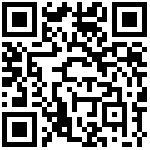플랜트를 만드는 방법
iSolarCloud App에 로그인한 후 오른쪽 위 모서리에 있는  을(를) 클릭합니다. 실제 필요에 따라 발전소 유형 및 인버터 유형을 선택하고 통신 장비 또는 인버터의 QR 코드를 스캔하여 장비를 추가합니다. “다음”을 클릭하고 인터페이스의 안내에 따라 발전소 정보를 입력합니다.
을(를) 클릭합니다. 실제 필요에 따라 발전소 유형 및 인버터 유형을 선택하고 통신 장비 또는 인버터의 QR 코드를 스캔하여 장비를 추가합니다. “다음”을 클릭하고 인터페이스의 안내에 따라 발전소 정보를 입력합니다.
플랜트를 공유하는 방법
iSolarCloud 웹사이트: iSolarCloud 웹사이트에 로그인하고 발전소 목록 인터페이스를 입력합니다.  을(를) 클릭하여 공유 인터페이스를 입력합니다. 오른쪽 위 모서리에 있는 “공유 추가”를 클릭하고 공유하려는 개체의 이메일 주소를 입력한 후 해당 권한을 선택합니다.
을(를) 클릭하여 공유 인터페이스를 입력합니다. 오른쪽 위 모서리에 있는 “공유 추가”를 클릭하고 공유하려는 개체의 이메일 주소를 입력한 후 해당 권한을 선택합니다.
iSolarCloud App: iSolarCloud App에 로그인하고 공유하려는 발전소를 선택한 다음 발전소 오른쪽에 있는  을(를) 클릭하고 “공유”를 클릭하여 해당 인터페이스를 입력합니다. “공유 추가”를 클릭하고 공유하려는 개체의 이메일 주소를 입력한 후 해당 권한을 선택합니다.
을(를) 클릭하고 “공유”를 클릭하여 해당 인터페이스를 입력합니다. “공유 추가”를 클릭하고 공유하려는 개체의 이메일 주소를 입력한 후 해당 권한을 선택합니다.
플랜트 서비스 공급자 코드를 수정하는 방법
iSolarCloud 웹사이트 및 앱은 발전소 유형이 “유틸리티”인 발전소의 삭제를 지원하지 않습니다.
iSolarCloud 웹사이트: iSolarCloud 웹사이트에 로그인하고 발전소 목록 인터페이스를 입력합니다.  을(를) 클릭하여 발전소를 삭제합니다.
을(를) 클릭하여 발전소를 삭제합니다.
iSolarCloud App: iSolarCloud App에 로그인하고 삭제할 발전소를 선택합니다. 발전소 오른쪽의  을(를) 클릭하여 발전소를 삭제합니다.
을(를) 클릭하여 발전소를 삭제합니다.
발전소 서비스 제공업체 코드를 수정하는 방법
iSolarCloud 웹사이트: iSolarCloud 웹사이트에 로그인하고 발전소 목록 인터페이스를 입력합니다. 서비스 제공업체 코드를 수정해야 하는 발전소를 클릭합니다. 왼쪽 메뉴에서 “발전소 구성 -> 발전소”를 클릭하고 드롭다운 페이지 아래쪽에 있는 “배전사업자/설치업자 조직 코드”를 확인합니다.  을(를) 클릭하여 코드를 수정한 다음 “확인”을 클릭합니다.
을(를) 클릭하여 코드를 수정한 다음 “확인”을 클릭합니다.
iSolarCloud App: iSolarCloud App에 로그인하고 발전소 목록 인터페이스를 입력합니다. 서비스 제공업체 코드를 수정해야 하는 발전소를 클릭하고 단일 발전소 정보 인터페이스를 입력합니다. 오른쪽 상단 모서리의  을(를) 클릭하고 발전소 구성을 입력합니다. “발전소”를 클릭하고 페이지 하단에서 “배전사업자/설치업자 조직 코드”를 확인하고 코드를 수정한 후 수정 내용을 저장합니다.
을(를) 클릭하고 발전소 구성을 입력합니다. “발전소”를 클릭하고 페이지 하단에서 “배전사업자/설치업자 조직 코드”를 확인하고 코드를 수정한 후 수정 내용을 저장합니다.
배전사업자/설치업자의 상위 수준 코드를 수정하는 방법
iSolarCloud 웹사이트: iSolarCloud 웹사이트에 로그인합니다. 메뉴에서 “나”를 클릭하여 계정 정보 인터페이스를 입력하고 상위 수준 조직 정보를 확인합니다.  을(를) 클릭하고 “상위 수준 배전사업자/설치업자 조직 코드”를 수정합니다.
을(를) 클릭하고 “상위 수준 배전사업자/설치업자 조직 코드”를 수정합니다.
iSolarCloud App: iSolarCloud App에 로그인하고 “더 보기 -> 프로필”을 선택하여 해당 인터페이스를 입력합니다. 인터페이스의 오른쪽 하단 모서리에 있는  을(를) 클릭하여 “상위 수준 배전사업자/설치업자 조직 코드”를 수정하고 변경 내용을 저장합니다.
을(를) 클릭하여 “상위 수준 배전사업자/설치업자 조직 코드”를 수정하고 변경 내용을 저장합니다.